Bagaimana cara menghasilkan feed produk WooCommerce untuk Google Shopping?
Diterbitkan: 2022-12-26WooCommerce telah menjadi salah satu platform eCommerce paling populer yang tersedia saat ini. Ini memungkinkan Anda mengatur toko online Anda dengan mudah dan menjual produk ke pelanggan Anda. Tapi mari kita terima kenyataan bahwa preferensi orang untuk belanja online telah berubah secara dramatis.
Dengan banyaknya pilihan dan alternatif di pasar, sulit bagi pelanggan Anda untuk menemukan Anda. Untuk terhindar dari masalah ini, yang perlu Anda lakukan adalah menyiapkan Google Shopping untuk WooCommerce.
Google adalah mesin pencari paling populer tempat orang mencari produk dan layanan. Manfaatkan sepenuhnya potensi belanja Google untuk mempromosikan produk Anda dan meningkatkan penjualan di situs toko Anda.
Anda dapat dengan mudah mengintegrasikan produk toko Anda dengan belanja Google menggunakan umpan produk WooCommerce. Pada artikel ini, kami akan menjelaskan cara membuat feed produk WooCommerce untuk Google Shopping.
Umpan produk WooCommerce adalah file dengan daftar produk dan atribut terorganisir yang berisi informasi produk tertentu yang digunakan untuk berintegrasi dengan saluran penjualan populer seperti Google Shopping dan Facebook Business Manager. Anda dapat mengunggah feed produk WooCommerce dengan Google Merchant Center untuk mempromosikan produk toko Anda.
Sekarang kita sudah menyingkir, mari kita mulai.
Manfaat menyiapkan feed produk WooCommerce untuk Google Shopping
Ada berbagai manfaat penjualan dan pemasaran untuk menyiapkan feed produk WooCommerce untuk Google Shopping.
Tingkatkan lalu lintas ke halaman produk:
Saat Anda mempromosikan produk toko Anda di Google Shopping, ini dapat membantu Anda menarik lebih banyak perhatian ke halaman produk Anda. Orang-orang menelusuri produk di Google, sehingga mempromosikan produk WooCommerce di Google Shopping dapat membantu pelanggan menemukan produk Anda. Ini dapat meningkatkan lalu lintas rata-rata ke situs toko Anda.
Jalankan kampanye Google Ads:
Google menawarkan seperangkat alat analitik dan platform iklan dengan Google Ads. Mempromosikan produk toko Anda dengan Google Merchant Center juga dapat membantu Anda memanfaatkan penyiapan Google Ads untuk menjalankan kampanye iklan untuk situs toko Anda.
Tingkatkan tingkat konversi toko Anda:
Orang-orang yang mengunjungi halaman produk Anda melalui Google Shopping lebih cenderung melakukan pembelian karena mereka telah menunjukkan minat pada produk Anda. Jadi, ada peningkatan peluang konversi.
Jangkau audiens yang lebih luas:
Anda dapat membuat produk toko WooCommerce Anda menjangkau audiens yang lebih luas dengan Google Shopping. Ini memungkinkan Anda untuk membuat produk Anda terlihat oleh lebih banyak orang dan lebih banyak pelanggan potensial.
Analisis dan wawasan data:
Dapatkan analitik terperinci untuk produk WooCommerce Anda untuk mengetahui seberapa baik kinerja produk toko Anda. Buat keputusan yang tepat untuk kampanye pemasaran dengan wawasan yang dapat ditindaklanjuti menggunakan Google Analytics.
Yang tercantum di atas adalah beberapa manfaat utama menyiapkan feed produk WooCommerce untuk Google Shopping. Sekarang mari kita lihat cara menghasilkan umpan produk WooCommerce.
Bagaimana cara menghasilkan feed produk WooCommerce untuk Google Shopping?
Kami akan menggunakan plugin feed produk WooCommerce WebToffee untuk menghasilkan feed produk WooCommerce untuk Google Shopping.
Prasyarat:
Setelah membeli plugin, unduh file plugin dari bagian Akun Saya di situs web WebToffee.
Buka Plugins > Add New , lalu unggah file plugin.
Instal dan aktifkan plugin.
Jika Anda memerlukan bantuan untuk menginstal plugin – lihat artikel ini.
Sekarang ikuti langkah-langkah di bawah ini untuk menghasilkan umpan produk WooCommerce.
Langkah 1: Buat feed baru untuk Google Shop
Arahkan ke Umpan Produk WebToffee > Buat umpan baru.
- Masukkan nama file untuk file umpan produk.
- Dari kotak drop-down, pilih negara target feed yang akan dihasilkan.
- Pilih Google Shop sebagai saluran penjualan.
- Sekarang, pilih interval penyegaran feed otomatis untuk memperbarui dan menyegarkan feed secara otomatis untuk Google Shopping.
- Pilih kategori yang ingin Anda kecualikan dari feed. Anda dapat memilih beberapa kategori di sini.
- Jika Anda ingin secara khusus menyertakan kategori apa pun, pilih kategori yang diperlukan di bidang Hanya sertakan kategori tertentu .
- Sekarang, Anda dapat mengecualikan produk tertentu dari feed dengan menambahkannya ke opsi Kecualikan produk .
- Aktifkan kotak centang Kecualikan produk habis untuk mengecualikan produk habis dari umpan.
- Untuk produk dengan variasi, berikan variasi default hanya dengan mengaktifkan kotak centang Hanya sertakan variasi produk default .
- Kemudian Anda memiliki filter berbasis jenis produk. Sertakan jenis produk tertentu dengan memilihnya pada opsi Jenis produk .
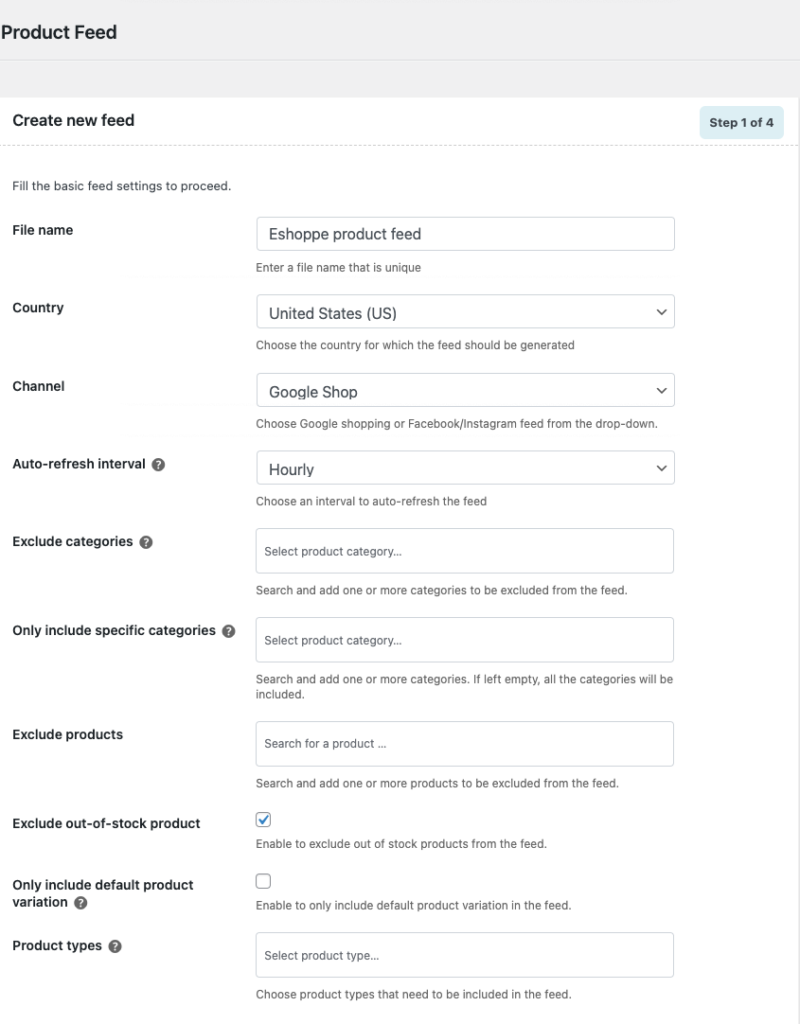
Sekarang lanjutkan ke langkah berikutnya.
Langkah 2: Memetakan atribut untuk umpan
Di sini Anda memiliki opsi untuk memetakan atribut umpan produk dengan bidang WooCommerce.
Secara default, plugin akan melakukan pekerjaan untuk Anda, tetapi jika Anda memerlukan atribut khusus, Anda dapat menambahkan bidang tambahan seperti Merek, GTIN, MPN, dll.
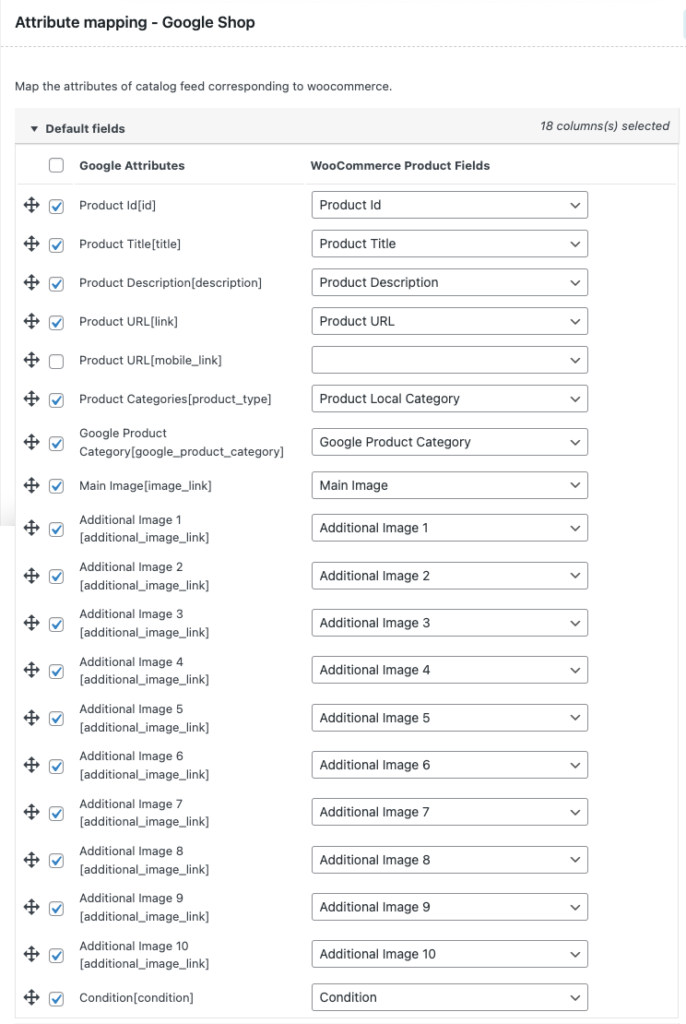
Mari gunakan opsi default dan lanjutkan ke langkah berikutnya.
Langkah 3: Petakan kategori dengan kategori Google
Google Toko memiliki beberapa kategori default untuk produk. Di sini Anda harus memetakan kategori yang ditentukan di toko Anda dengan kategori Google. Pilih kategori dari kumpulan kategori yang telah ditentukan sebelumnya.
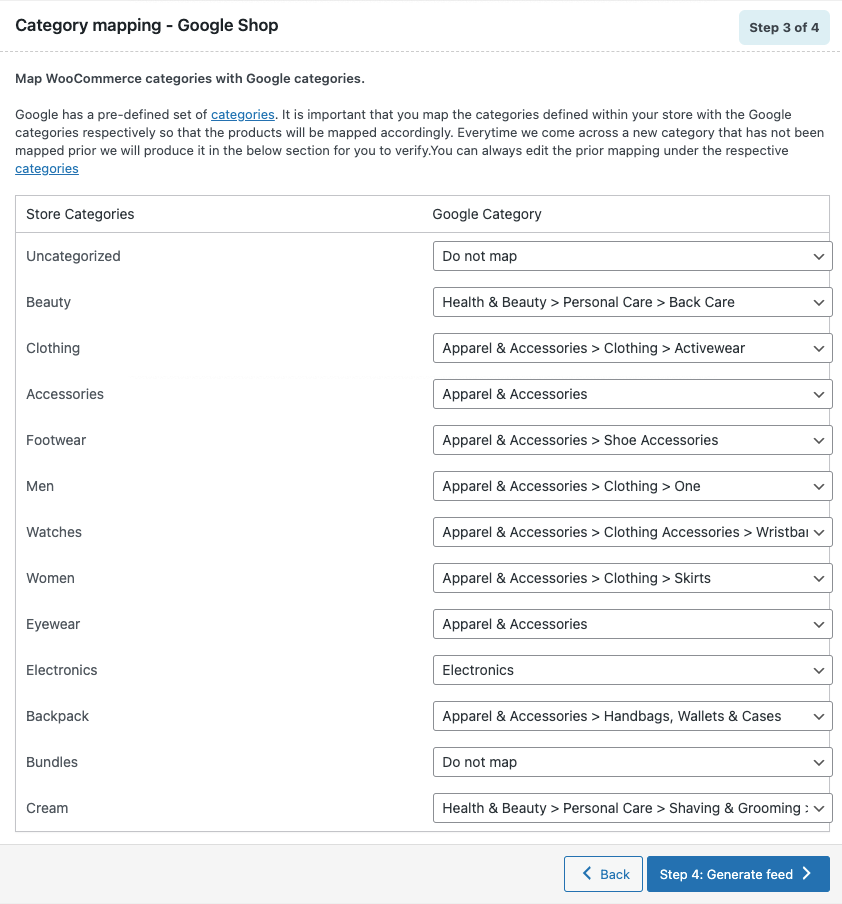
Kemudian lanjutkan ke langkah berikutnya.

Langkah 4: Buat feed untuk Google Shops
Ini adalah langkah terakhir untuk membuat umpan untuk toko Google.
Masukkan jumlah batch untuk menghasilkan umpan.
Kemudian pilih pembatas untuk membedakan kolom di file CSV.
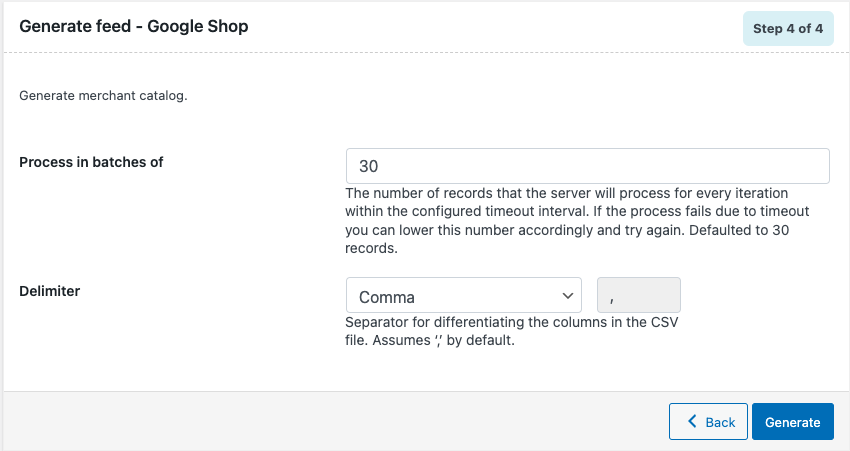
Sekarang klik Hasilkan untuk menghasilkan umpan.
Setelah selesai, Anda dapat melihat pesan popup yang mengatakan File ready for download!
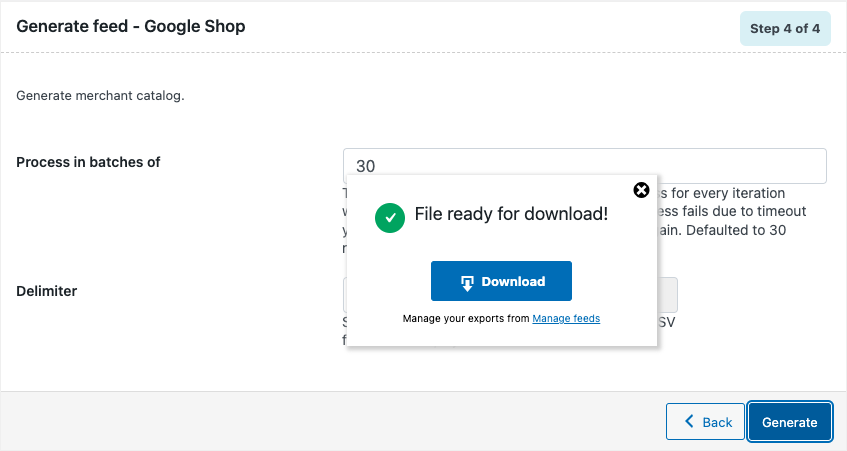
Klik tombol Unduh untuk mengunduh file.
Langkah 5: Kelola umpan produk WooCommerce
Buka Umpan Produk WebToffee > Kelola Umpan .
Dari sini Anda dapat mengelola semua umpan produk WooCommerce yang dihasilkan.
Anda dapat menyalin, mengedit, atau menghapus umpan dan melihat log terperinci untuk umpan tersebut.
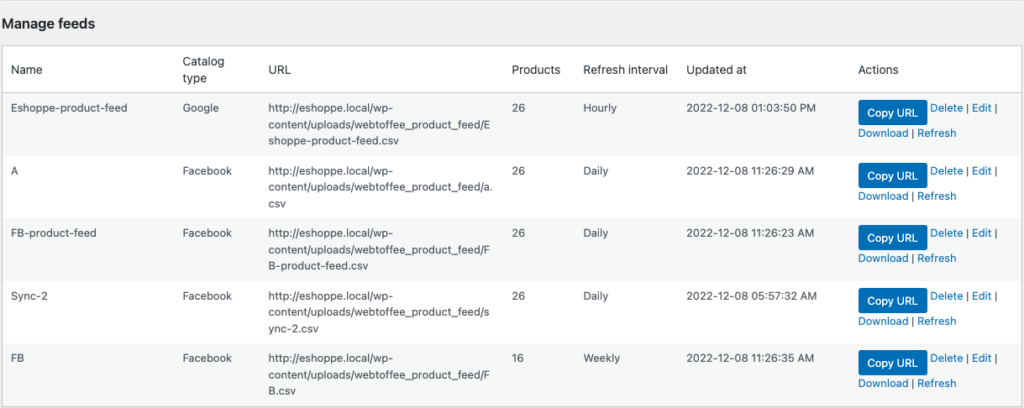
Bagaimana cara mengatur belanja Google dengan umpan produk WooCommerce?
Sekarang mari kita lihat bagaimana kita dapat mengintegrasikan produk WooCommerce ke dalam Google Shops menggunakan feed produk WooCommerce.
Kami harap Anda telah menyiapkan akun Google Bisnis dan Google Merchant Center.
Jika tidak, siapkan Google Bisnis dan Google Merchant Center dari sini.
Langkah 1: Masuk ke Google Merchant Center
Masuk ke Google Merchant Center menggunakan akun Google Bisnis Anda.
Dari halaman Beranda, buka tab Produk dari menu sidebar di sebelah kiri.
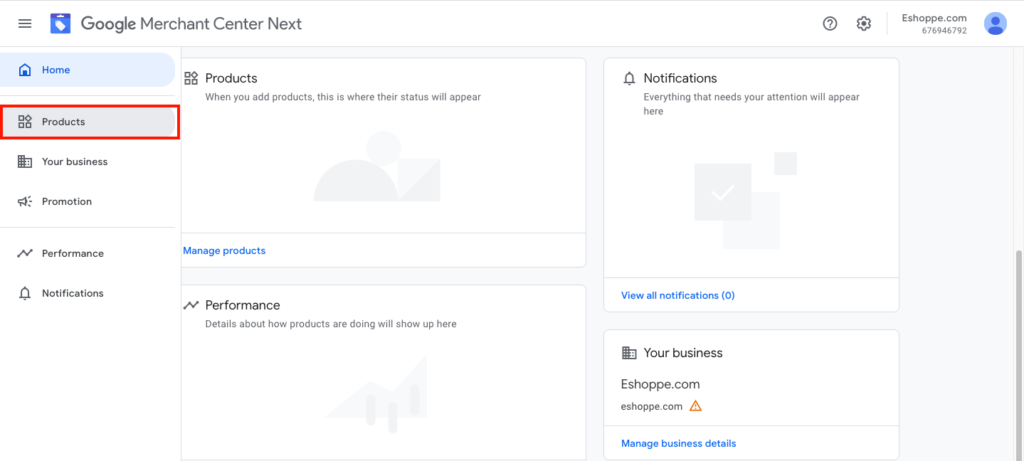
Langkah 2: Menambahkan produk ke Google Shops
Klik tombol Tambahkan produk .
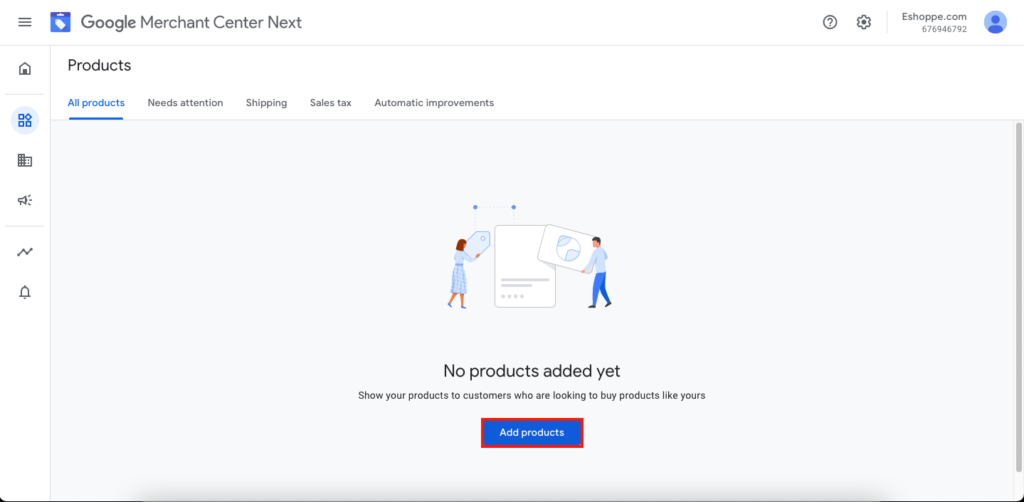
Langkah 3: Pilih cara menambahkan produk
Pilih Tambahkan produk dari opsi file Anda dari halaman ini (Ditunjukkan di bawah).
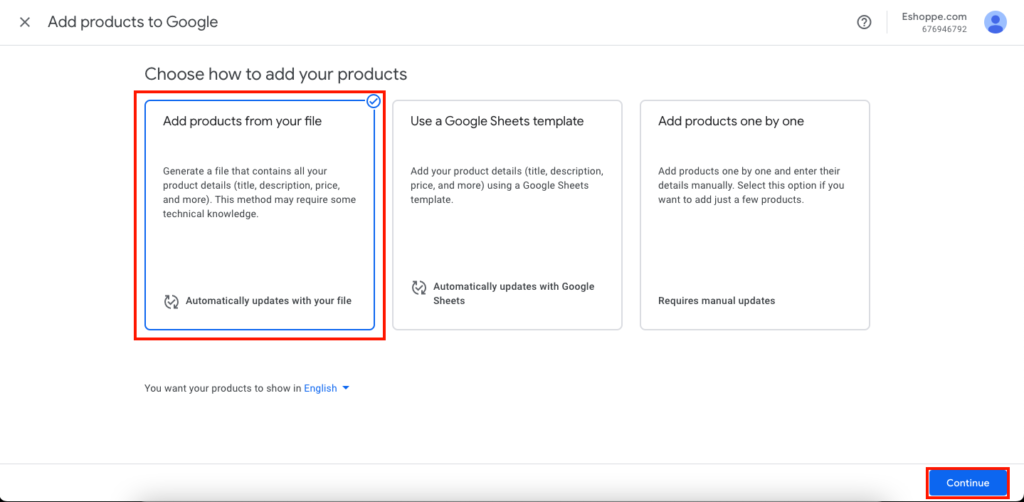
Kemudian, klik tombol Lanjutkan .
Langkah 4: Unggah file feed produk Anda
Anda dapat mengunggah file umpan produk yang dihasilkan atau menempelkan URL di sini.
Buka menu Kelola umpan dari pengaturan Umpan Produk WebToffee di dasbor WordPress Anda.
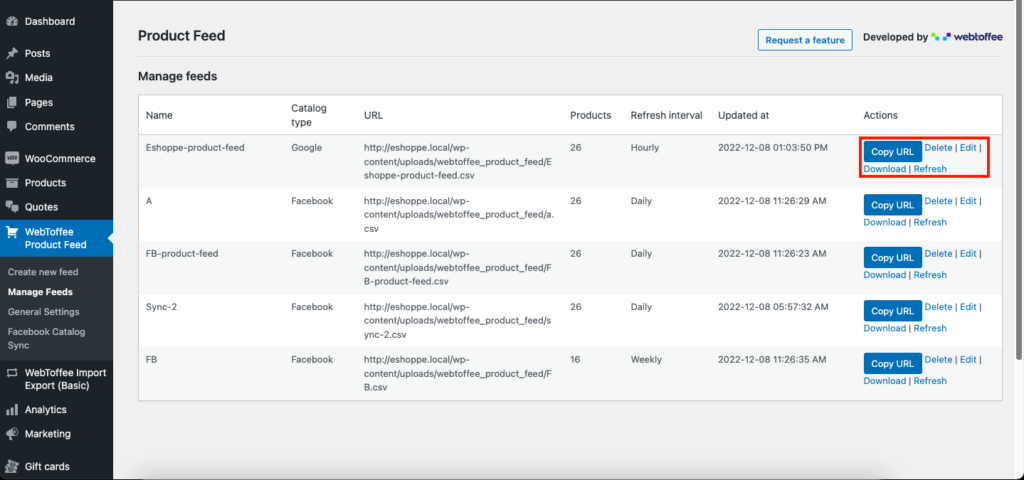
Salin URL umpan dari sini atau unduh file.
Sekarang, kembali ke Google Merchant Center, dan unggah file umpan di sini.
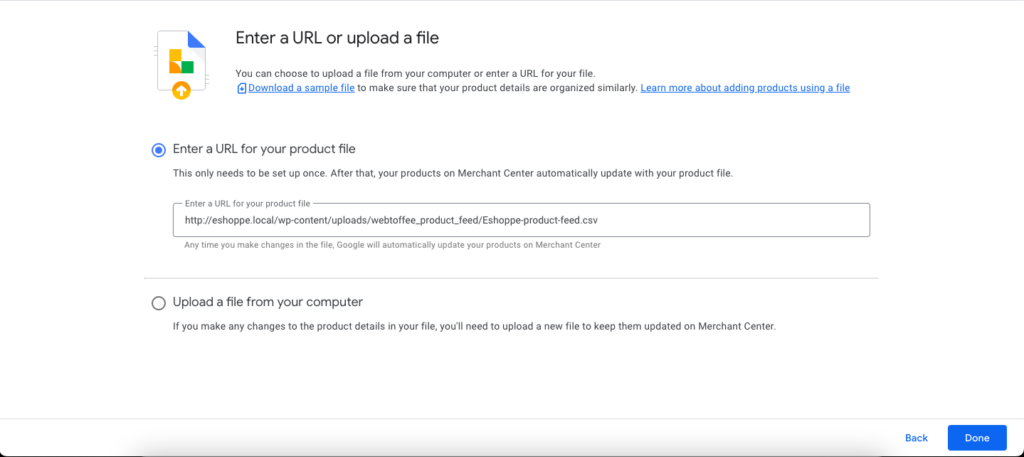
Klik tombol Selesai untuk melanjutkan.
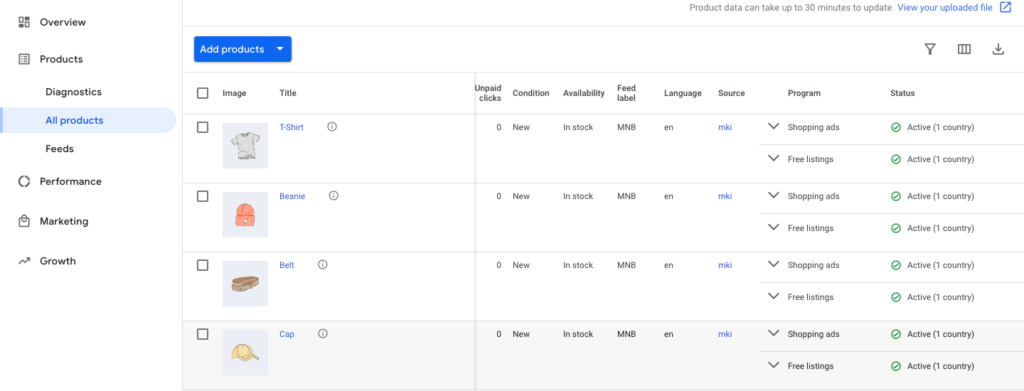
Seperti yang Anda lihat, sekarang produk toko Anda telah disinkronkan dengan Google Shopping.
Fitur utama plugin umpan produk WooCommerce
Sekarang mari kita lihat beberapa fitur utama plugin umpan produk WooCommerce yang kami gunakan di artikel ini.
- Buat feed produk WooCommerce untuk Facebook dan Google Shops.
- Sinkronkan produk WooCommerce dengan Facebook menggunakan Pengelola Katalog.
- Tambahkan bidang tambahan ke halaman edit produk WooCommerce.
- Opsi pemfilteran produk lanjutan untuk metode sinkronisasi dan umpan.
- Interval penyegaran lebih pendek untuk pembaruan umpan otomatis.
- Pemetaan atribut lanjutan dan opsi pemetaan kategori.
- Kelola semua umpan yang dihasilkan dan proses sinkronisasi.
- Dukungan multibahasa dan multimata uang dengan WPML.
Anda juga dapat mencoba versi gratis plugin umpan produk WordPress ini dengan fitur-fitur dasar. Untuk mempelajari cara menyiapkan katalog Facebook untuk WooCommerce, lihat artikel ini.
Kesimpulan
Karena toko online menjadi lebih kompetitif, Anda harus tetap selangkah lebih maju. Terapkan berbagai teknik penjualan dan strategi pemasaran untuk mempromosikan penjualan di situs toko Anda.
Mempromosikan produk WooCommerce di saluran penjualan populer seperti Google Shopping dan Facebook Business Manager dapat membantu Anda meningkatkan visibilitas produk Anda. Anda dapat memperluas jangkauan merek Anda dan menjangkau ribuan pelanggan potensial.
Tujuan artikel ini adalah untuk membantu Anda membuat feed produk WooCommerce untuk Google Shopping. Jika menurut Anda artikel ini bermanfaat, bagikan umpan balik Anda yang berharga di komentar.
